ساعت روی صفحه تلفن. ویجت و ساعت استاندارد برای ویندوز XP
اگرچه ساعت استاندارد قبلاً دارای ساعت است ، این راه حل معایب متعددی دارد. عملکرد یک ساعت استاندارد بسیار محدود است. وقتی به ساعت موجود در نوار وظیفه نگاه می کنید ، تنها اطلاعات ساعت ها و دقیقه ها است. نه تاریخ وجود دارد ، نه روز هفته ، نه شمارنده دوم. علاوه بر این ، نوار وظیفه ، و بنابراین ساعت ، همیشه در دید نیست. و علیرغم این واقعیت که آنها عملکرد اصلی را به درستی انجام می دهند ، چنین عملکرد کمی ناامید کننده است. ابزارک های ساعت روی دسکتاپ برای حل این مشکلات طراحی شده اند.
ویجت را جستجو ، بارگیری و نصب کنید
یکی از مزایای ابزارک های ساعت ، گسترده ترین انتخاب آنها است. در اینترنت ، دسترسی رایگان به ساعت ها برای هر سلیقه ای وجود دارد: با دست و شماره ، با و بدون نشانگر دوم ، با و بدون ساعت زنگ دار. اگر به اندازه کافی جستجو کنید ، می توانید حداقل یک ویجت ساعت شنی پیدا کنید.
اول از همه ، ما نمی توانیم بدون آن کار کنیم برنامه های کاربردی ویندوزنوار کناری این برنامه برای ویندوز XP بستری برای ابزارها و ابزارک های مختلف نصب شده بر روی دسکتاپ است. لیست ابزارک های پشتیبانی شده تنها به ساعت محدود نمی شود و شامل تعداد زیادی ابزار مختلف مفید و مناسب است. در اینجا لیستی از چند مورد از آنها وجود دارد:
- مطلعین
- تقویم ها
- ماشین حساب
- مبدل ها
- نرخ ارز
- پیش بینی آب و هوا
- بازی های کوچک
- پخش کننده های صوتی و تصویری
مراحل بارگیری را بررسی کنید و نصب ویندوزنوار کناری را می توانید در قسمت مربوطه قرار دهید. می توانید ویجت ساعت را در یکی از سایتهای اختصاص داده شده به ابزارهای رومیزی انتخاب کرده و بارگیری کنید ، به عنوان مثال www.gadgetstyle.ru. علاوه بر این ، می توانید استفاده کنید ویجت ساعت استانداردکه با نوار کناری ویندوز ارائه می شود.
فرض کنید ویجتی را انتخاب کرده و بارگیری کرده اید. برای نصب آن ، ابتدا پنل ابزارها را در صورت باز بودن ببندید و سپس فقط روی فایلی که قبلاً بارگیری کرده اید دوبار کلیک کنید. دیگر نیازی به انجام اقدامات دیگر ندارید ، فقط کمی صبر کنید تا مطمئن شوید ویجت زمان نصب دارد و سپس پنل ابزارها را مجدداً راه اندازی کنید. در مرحله بعد ، باید ویجت ساعت خود را فعال کنید. برای انجام این کار ، روی نماد با علامت + در بالای پنل ابزارک کلیک کنید ، ویجتی را که بارگیری کرده اید پیدا کنید و با دوبار کلیک آن را فعال کنید. اگر به غیر از ساعت به ابزارک یا ابزارهای دیگر نیاز دارید ، می توانید آنها را دقیقاً به همان شیوه به پنل اضافه کنید.
تنظیم تاریخ و زمان
بنابراین ، ویجت ساعت خود را بارگیری ، نصب و فعال کرده اید. اما استفاده از ساعت در صورتی که زمان اشتباه را نشان دهد چقدر است؟ در مرحله بعد ، روش تنظیم تاریخ و زمان در ویندوز XP را بررسی می کنیم.
روش های مختلفی برای تنظیم تاریخ و زمان در ویندوز XP وجود دارد. با این حال ، ساده ترین و سریع ترین آنها کلیک راست روی تصویر ساعت در نوار وظیفه و انتخاب مورد "تنظیمات تاریخ / زمان" است 
با انتخاب این مورد ، پنجره تنظیمات را باز می کنید 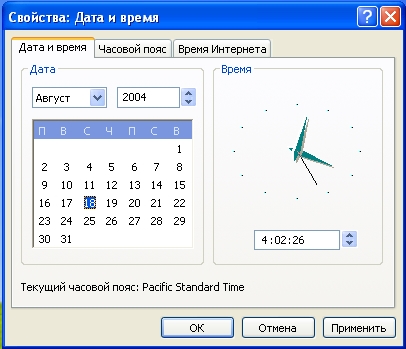 در پنجره باز شده ، در برگه "تاریخ و زمان" ، ماه جاری را از منوی کشویی بالای تقویم انتخاب کنید ، سال را در قسمت سمت راست وارد کرده و با کلیک بر روی آن ، عددی را انتخاب کنید.
در پنجره باز شده ، در برگه "تاریخ و زمان" ، ماه جاری را از منوی کشویی بالای تقویم انتخاب کنید ، سال را در قسمت سمت راست وارد کرده و با کلیک بر روی آن ، عددی را انتخاب کنید. 
می توان زمان را در همان برگه با وارد کردن آن در قسمت مناسب مستقیم از صفحه کلید یا استفاده از دکمه های پیکان مجازی واقع در کنار آن تنظیم کرد. علاوه بر این ، در برگه های دیگر همان پنجره ، می توانید منطقه زمانی و حالت تغییر به زمان زمستان / تابستان را انتخاب کنید ،  و همچنین همگام سازی زمان با اینترنت را تنظیم کنید.
و همچنین همگام سازی زمان با اینترنت را تنظیم کنید.
هنگام خرید رایانه یا لپ تاپ جدید با از پیش نصب شده سیستم عاملویندوز یک ساعت گرد بزرگ در سمت راست میز کار نمایش می دهد. این یک ابزار نوار کناری بسیار مفید و کاربردی است. به شما این امکان را می دهد که زمان را بدون وقفه در کار اصلی خود پیگیری کنید. اما گاهی این ساعت در جایی ناپدید می شود. در این صورت چه باید کرد؟ برای آوردن ساعت روی میز کار ، این مراحل را دنبال کنید.
با حمایت از قرار دادن مقالات P & G در "نحوه آوردن ساعت به دسکتاپ" نحوه قالب بندی HDDهنگام نصب ویندوز 7 نحوه حذف صفحه کشیده نحوه حذف رمز عبور هنگام روشن کردن کامپیوتر
دستورالعمل ها
شاید صفحه کناری با ساعت به سادگی پنهان شده باشد. برای نمایش آن روی دسکتاپ ، مکان نما را به گوشه سمت راست پایین صفحه منتقل کرده ، نماد نوار کناری را پیدا کرده و روی آن دوبار کلیک کنید. نوار کناری با ساعت دوباره نمایش داده می شود.
اگر نماد نوار کناری را در گوشه پایین سمت چپ پیدا نکردید ، بسته است. برای باز کردن آن ، روی "شروع" - "همه برنامه ها" - "لوازم جانبی" - "نوار کناری Windows" کلیک کنید. یک صفحه جانبی با یک ساعت ظاهر شده است.
اگر نوار کناری باز است و ساعت روی آن وجود ندارد ، به احتمال زیاد این ابزار بسته شده است. روی نوار کناری راست کلیک کرده و Add Widget را انتخاب کنید. نماد ساعت را پیدا کرده و فقط آن را به نوار کناری بکشید. همچنین می توانید روی آن دوبار کلیک کنید یا روی نماد آن راست کلیک کرده و Add را انتخاب کنید. ساعت روی دسکتاپ نمایش داده می شود.
اگر نماد ساعت در صفحه سفارشی سازی نوار کناری نیست ، این ابزار حذف شده است. همیشه می توانید اسبابک های پیش فرض همراه با ویندوز را بازیابی کنید. برای انجام این کار ، روی نوار کناری راست کلیک کرده و Properties را انتخاب کنید. در پنجره تنظیمات ظاهر شده ، روی "بازیابی ابزارک ها" کلیک کنید. پنجره های نصب شده" یک پنجره ویجت با نماد ساعت روی آن ظاهر می شود. برای نمایش ساعت در نوار کناری - فقط آن را بکشید یا روی نماد ابزار دوبار کلیک کنید.
می توانید ساعتهای غیرمعمول دیگری را که در بسته نصب ویندوز وجود ندارد نصب کنید. روی نوار کناری راست کلیک کرده و Add Widget را انتخاب کنید. در پنجره باز شده ، روی پیوند "یافتن ابزارها در اینترنت" کلیک کنید. صفحه گالری Windows Gadgets باز می شود.
در بالای صفحه ، در نوار جستجو ، "Hours" را تایپ کرده و روی "Search" کلیک کنید. صفحه ای با انواع متفاوتساعت ها. آنها می توانند دیجیتال ، آنالوگ ، مکالمه و غیره باشند. از بین آنها مواردی را که بیشتر دوست دارید انتخاب کنید. روی بارگیری - نصب - ذخیره کلیک کنید. در اکسپلورر باز شده ، پوشه ای را انتخاب کنید تا ویجت بارگیری شده ذخیره شود و دوباره روی "ذخیره" کلیک کنید.
حالا به این پوشه بروید ، روی نماد ابزارک دوبار کلیک کرده و روی نصب کلیک کنید. این ابزار نصب شده و به نوار کناری اضافه می شود و ساعت جدید روی دسکتاپ نمایش داده می شود. همیشه می توانید این ابزار را ببندید و یکی دیگر را نصب کنید.
چقدر سادهسایر اخبار مرتبط:
نوار کناری جایی است که بسیاری از ابزارهای مفید در آن قرار دارند. به عنوان یک قاعده ، در سمت راست صفحه قرار دارد. به طور پیش فرض ، هنگامی که رایانه را همزمان با شروع سیستم عامل روشن می کنید ، نوار کناری بارگیری می شود ویندوز ویستا... اما اغلب کاربران رایانه شخصی تنظیمات خود را در عملکرد رایانه ، به
ابزارها (ویجت ها) یکی از بحث برانگیزترین ویژگی های سیستم عامل پنجره دار هستند. برخی از کاربران آنها را نصب می کنند و نمی دانند چگونه از کامپیوتر به طور کامل بدون کمک آنها استفاده کنند. دیگران حتی نمی دانند این چیست و کاملاً با آن کنار می آیند. آیا ابزارهایی برای ویندوز 10 وجود دارد ، آنها چیست و چگونه آنها را نصب کنیم - ما بعداً در مقاله پاسخ این سوالات را به تفصیل تجزیه و تحلیل می کنیم.
چرا ویجت ها از ویندوز 10 ناپدید شدند؟
با ورود اولین نسخه 8 و سپس نسخه دهم ، این مشکل برطرف شد ، زیرا مایکروسافت به دلایلی تصمیم گرفت عملکرد را به طور کامل از سیستم حذف کند:
- به عنوان غیر ضروری. تأکید زیادی در سیستم های جدید بر کاشی های زنده بوده است که به نوعی مانند ابزارک ها کار می کنند. نمایش می دهند اطلاعات مفید، در زمان واقعی به روز می شوند و مرتبط تر به نظر می رسند.
- به دلایل امنیتی. در اینجا ، توسعه دهندگان ، بیشتر ، بدون دلیل زیادی گفتند. از آنجا که تصور این که بخش کوچکی از سیستم به عنوان یک ویجت می تواند بر امنیت تأثیر بسزایی بگذارد ، دشوار است و بخش هایی از کد آن می تواند توسط مزاحمان استفاده شود. اگرچه ممکن است بر عملکرد تأثیر داشته باشد. می توانید با بازگشت عملکرد و.
در حال حاضر ابزارهای ویندوز 10 در وب سایت رسمی یافت نمی شوند.
با این حال ، ویجت دیگر وجود ندارد و دلایل آن ذکر شده است. اکثر کاربران به سادگی موافقت کردند و شروع به استفاده از کاشی کردند ، اما کسانی نیز هستند که نمی خواهند خود را از چنین چیزی محروم کنند فرصت مناسبو تعجب کرد که چگونه ابزارها را روی ویندوز 10 نصب کند. به خاطر آنها ، توسعه دهندگان شخص ثالث سعی کرده اند نرم افزاری را ایجاد کنند که عملکرد ابزارک ها را تا حد امکان کپی کرده و نحوه نصب اسبابک ها را بر روی دسکتاپ در ویندوز 10 توضیح دهد.
نحوه نصب ابزارها بر روی دسکتاپ ویندوز 10 با استفاده از برنامه ها
8GadgetPack
- مرکز رسانه؛
- فیلم ساز ؛
- .چارچوب خالص؛
- نسخه DirectX 9 و بیشتر.
به احتمال زیاد ، با جستجوی اینترنتی ، می توانید راه حل های کمتر شناخته شده دیگری را بیابید ، اما آیا این کار ضروری است ، با توجه به اینکه موارد ذکر شده در بالا به شما امکان می دهد عملکردی را که در 7 و حتی بیشتر بود ، بازگردانید. 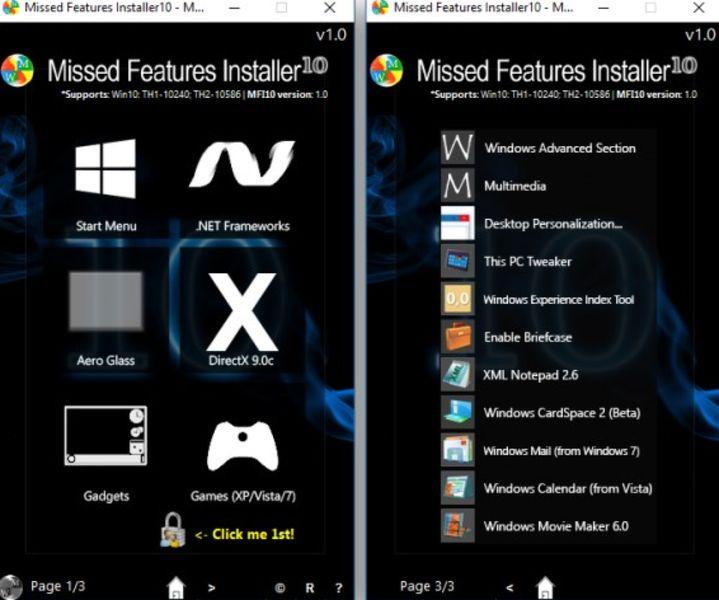
اگر به دنبال راه هایی برای حذف ابزارها در Windows 10 هستید - این کار با افزودن آنها به سیستم عامل انجام می شود.
